Les outils de création d'axe permettent d'ajouter des groupes de courbes complexes à un axe. Les groupes de courbes complexes sont constitués de plusieurs courbes et clothoïdes et sont disponibles dans les solutions composées et inversées.
Les groupes de courbes libres complexes sont définis par le rayon de chaque courbe et la longueur ou la valeur A de chaque clothoïde. De plus, un deuxième paramètre doit être spécifié pour l'une des deux courbes.
Pour ajouter une clothoïde-courbe-clothoïde-courbe-clothoïde libre entre deux tangentes
Ajoutez un groupe clothoïde-courbe-clothoïde-courbe-clothoïde libre entre deux tangentes.
Lorsque les tangentes d'association (1, 2) sont modifiées, les rayons de courbe (3, 4) et les longueurs de clothoïde (5, 6, 7) ne changent pas. Les points d'association et les longueurs de courbes s'ajustent pour s'adapter aux modifications des tangentes d'association. La longueur de l'une des clothoïdes peut être égale à zéro.
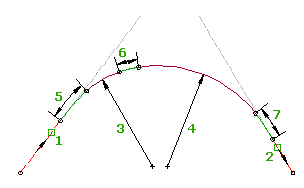
Le groupe composé clothoïde-courbe-clothoïde-courbe-clothoïde (SCSCS) est placé entre deux tangentes. Il est similaire au groupe clothoïde-courbe-clothoïde (SCS), mais possède une deuxième courbe et une clothoïde à l'extrémité du groupe.
Le groupe SCSCS accepte la longueur de clothoïde zéro, ce qui vous permet de créer un groupe de courbes avec ou sans clothoïde. Toutes les clothoïdes de ce groupe peuvent présenter une longueur égale à zéro. Une clothoïde dont la longueur est égale à zéro est omise du groupe. Vous pouvez utiliser les combinaisons suivantes en spécifiant zéro comme longueur de clothoïde : SCSCS, SCSC, CSCS, CSC, SCCS, SCC, CCS, CC.
Vous ne pouvez pas modifier le groupe clothoïde-courbe-clothoïde-courbe-clothoïde à l'aide de poignées, mais vous pouvez modifier les tangentes auxquelles il est associé. Le point d'intersection (PI) des tangentes d'origine est conservé, si bien que la modification de l'une des tangentes influe sur l'ensemble du groupe de courbes. Vous pouvez modifier les paramètres de la clothoïde ou de la courbe directement dans la fenêtreParamètres de présentation de l'axe ou dans la vue Entités d'axe. Si la valeur zéro est spécifiée comme longueur d'une clothoïde du groupe, les paramètres de la clothoïde restent affichés.
- Cliquez sur l'axe. Cliquez sur l'

 Trouver.
Trouver. - Dans la barre des outils de création de l'axe, cliquez sur
 Composé libre Clothoïde-Courbe-Clothoïde-Courbe-Clothoïde (entre deux tangentes).
Composé libre Clothoïde-Courbe-Clothoïde-Courbe-Clothoïde (entre deux tangentes). - Sélectionnez la tangente (première entité) à partir de laquelle vous souhaitez ajouter le groupe de courbes.
- Sélectionnez la tangente (entité suivante) à laquelle vous souhaitez ajouter le groupe de courbes.
- Spécifiez la longueur ou la valeur A de la première clothoïde. Remarque : Vous pouvez modifier la longueur en sélectionnant deux points sur le dessin. La valeur zéro est acceptable pour toutes les clothoïdes de ce groupe de courbes.
- Spécifiez le rayon de la première courbe ou entrez D pour spécifier le degré de courbure. Remarque : Pour calculer le rayon ou le degré de courbure à l'aide d'autres paramètres connus de la courbe, entrez 'CCALC' pour ouvrir la boîte de dialogue Calculateur de courbe.
- Spécifiez la longueur ou la valeur A de la deuxième clothoïde.
- Spécifiez le rayon de la deuxième courbe ou entrez D pour spécifier le degré de courbure.
- Spécifiez la longueur ou la valeur A de la troisième clothoïde.
- Entrez un deuxième paramètre pour l'une des courbes.
Vous pouvez spécifier une longueur de tangente prolongée, un point de départ sur une tangente, un angle sous-tendu ou un point de passage. Entrez C pour changer la courbe dont vous allez entrer le paramètre.
Pour ajouter une clothoïde en S-courbe-clothoïde-clothoïde-courbe-clothoïde libre entre deux tangentes
Ajoutez un groupe de clothoïde en S-courbe-clothoïde-clothoïde-courbe-clothoïde libre entre deux tangentes quasiment parallèles.
Ce groupe est constitué de deux groupes clothoïde-courbe-clothoïde successifs dont les directions sont opposées. Lorsque les tangentes d'association (1, 2) sont modifiées, les rayons de courbes (4, 7) et les longueurs de clothoïde (3, 5, 6, 8) ne changent pas. Les points d'association et les longueurs de courbes s'ajustent pour s'adapter aux modifications des tangentes d'association.
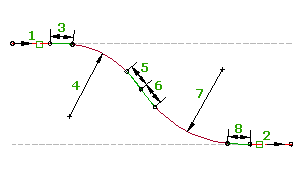
Vous ne pouvez pas modifier le groupe SCSSCS à l'aide de poignées, mais vous pouvez modifier les tangentes auxquelles il est associé. Vous pouvez modifier les paramètres de la clothoïde ou de la courbe directement dans la fenêtreParamètres de présentation de l'axe ou dans la vue Entités d'axe.
- Cliquez sur l'axe. Cliquez sur l'

 Trouver.
Trouver. - Dans la barre des outils de création de l'axe, cliquez sur
 Clothoïde en S-Courbe-Clothoïde-Clothoïde-Courbe-Clothoïde libre (entre deux tangentes).
Clothoïde en S-Courbe-Clothoïde-Clothoïde-Courbe-Clothoïde libre (entre deux tangentes). - Sélectionnez la tangente (première entité) à partir de laquelle vous souhaitez ajouter le groupe de courbes.
- Sélectionnez la tangente (entité suivante) à laquelle vous souhaitez ajouter le groupe de courbes.
- Spécifiez la longueur ou la valeur A de la première clothoïde (clothoïde intérieure). Remarque : Vous pouvez modifier la longueur en sélectionnant deux points sur le dessin.
- Spécifiez un rayon pour la première courbe ou entrez D pour spécifier le degré de courbure. Remarque : Pour calculer le rayon ou le degré de courbure à l'aide d'autres paramètres connus de la courbe, entrez 'CCALC' pour ouvrir la boîte de dialogue Calculateur de courbe.
- Spécifiez la longueur ou la valeur A de la seconde clothoïde (clothoïde extérieure).
- Spécifiez la longueur ou la valeur A de la troisième clothoïde (clothoïde intérieure).
- Spécifiez un rayon pour la deuxième courbe ou entrez D pour spécifier le degré de courbure.
- Spécifiez la longueur ou la valeur A de la quatrième clothoïde (clothoïde extérieure).
- Entrez un deuxième paramètre pour l'une des courbes.
Vous pouvez spécifier un point de départ sur une tangente, un angle sous-tendu ou un point de passage. Entrez C pour changer la courbe dont vous allez entrer le paramètre.